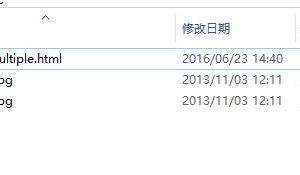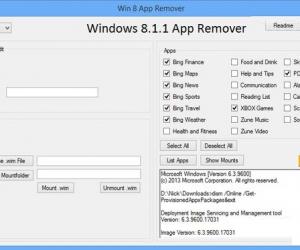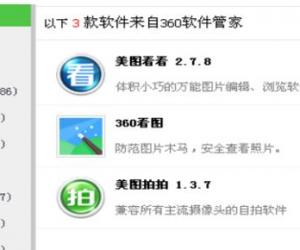Win8.1体验指数在什么位置找回 Win8.1找回体验指数方法
发布时间:2017-05-03 16:44:30作者:知识屋
Win8.1体验指数在什么位置找回 Win8.1找回体验指数方法 最近有不少网友反应说自己自从Win8升级到Win8.1之后,体验指数这项功能就不见了。就跟凭空消失一样,躲起来了不知去处。那要如何找回体验指数呢?下面就和大家说一下Win8.1体验指数在哪找回,找回Win8.1体验指数方法 。
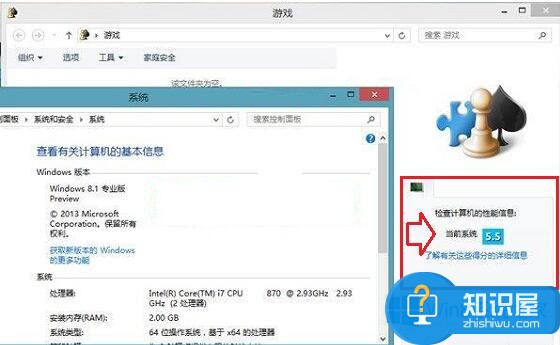
具体步骤如下:
方法一、使用命令找回Win8.1系统体验
1、以管理员身份进入Win8.1系统
2、进入传统桌面后,使用组合快捷键Win+R调出运行对话框,然后输入cmd 命令,然后点击底部“确定”进行命令操作对话框,如下图所示:
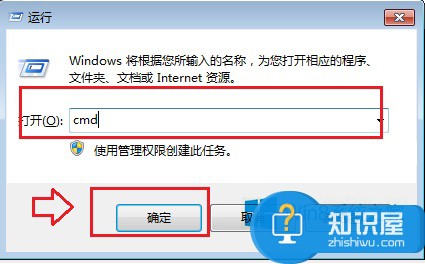
3、打开命令行提示符窗口后,输入“Winsat -help”命令可以看到系统评估工具的命令行用法参数了,可知运行一次完整的系统评估的命令是“Winsat formal”,输入命令行即可得到数据(系统评估的结果位于C:\Windows\Performance\WinSAT\DataStore文件夹中)。
方法二、使用工具找回Win8.1体验指数
如果觉得以上命令操作麻烦的话,我们还可以下载一名为“Win8.1体验指数评估官方免费版”工具, 运行该软件进行。
Win8.1体验指数评估软件是一款系统辅助小工具,Win8.1体验指数评估工具全名ChrisPC Win Experience Index,软件支持32位和64位的系统,不过主要需要的还是Win8.1,因为Win8.1已经移除了Windows体验指数的工具,想要了解电脑评分的用户就可使用本软件,他的评分规则和Windows体验工具的规则相同。
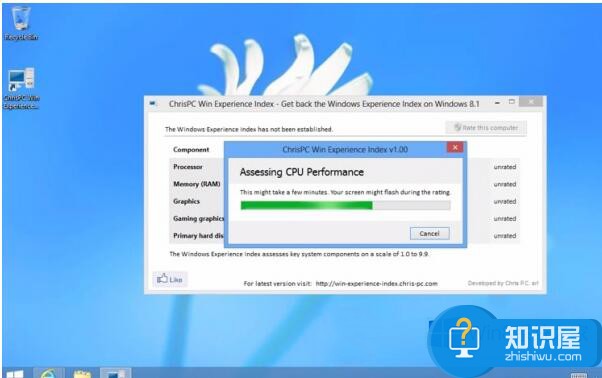
以上也就是Win8.1体验指数在哪找回,找回Win8.1体验指数方法的全部内容了。如果你们也刚升级到Win8.1系统后,发现体验指数这项功能不见了,可以按照上述的方法去找回。希望能够帮到你们。
知识阅读
软件推荐
更多 >-
1
 一寸照片的尺寸是多少像素?一寸照片规格排版教程
一寸照片的尺寸是多少像素?一寸照片规格排版教程2016-05-30
-
2
新浪秒拍视频怎么下载?秒拍视频下载的方法教程
-
3
监控怎么安装?网络监控摄像头安装图文教程
-
4
电脑待机时间怎么设置 电脑没多久就进入待机状态
-
5
农行网银K宝密码忘了怎么办?农行网银K宝密码忘了的解决方法
-
6
手机淘宝怎么修改评价 手机淘宝修改评价方法
-
7
支付宝钱包、微信和手机QQ红包怎么用?为手机充话费、淘宝购物、买电影票
-
8
不认识的字怎么查,教你怎样查不认识的字
-
9
如何用QQ音乐下载歌到内存卡里面
-
10
2015年度哪款浏览器好用? 2015年上半年浏览器评测排行榜!